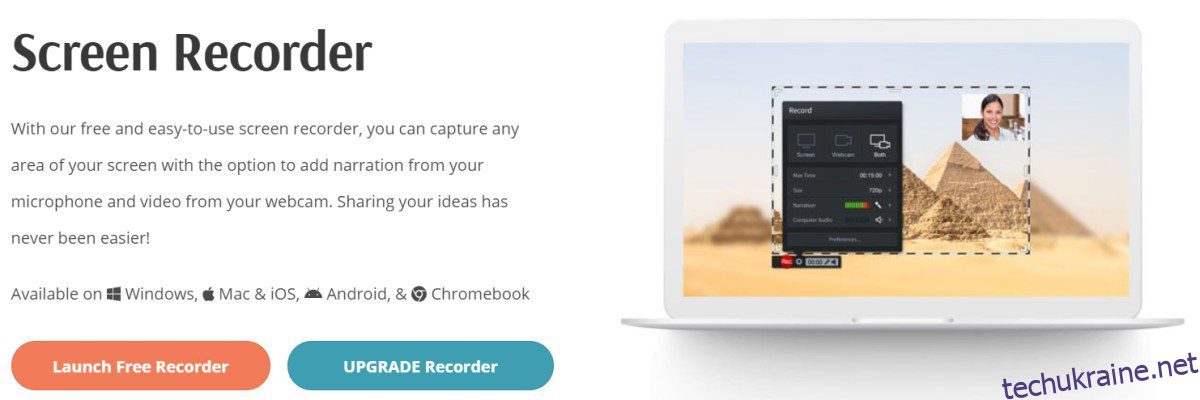Збільште трафік і продажі, записуючи практичну інформацію за допомогою запису екрана та діліться нею зі своєю аудиторією.
Знімайте будь-що на екрані як відео зі звуком.
Сьогодні програмне забезпечення для запису екрану широко поширене на ринку багатьма блогерами, розробниками, системними адміністраторами, командами підтримки клієнтів, наставниками та репетиторами та іншими професіоналами.
Переваги програмного забезпечення:
- Це допомагає вам всебічно пояснити речі порівняно з простим текстом або інфографікою, які не всі можуть зрозуміти.
- Пояснює речі візуально для інструкцій, які можуть включати звук
- Це допоможе вам зміцнити довіру клієнтів, оскільки проблеми можна легко вирішити за допомогою відео, які показують їм, як виконувати певні дії.
Отже, давайте тепер розглянемо деякі з найкращих програм для запису екрану, які ви можете використовувати.
Movavi
Movavi це легкий інструмент для запису екрана, який широко використовується для запису вебінарів, навчальних посібників, онлайн-курсів. Вражаючим аспектом цього екранного запису є те, що він може записувати відео у форматі Full HD зі швидкістю приблизно 60 кадрів/звук.
Щоб розпочати роботу з цим інструментом, все, що вам потрібно зробити, це вибрати область, яку ви хочете захопити, а потім налаштувати параметри. Тепер натисніть кнопку REC, щоб почати запис екрану. Потім ви можете відредагувати записаний файл, зберегти його за допомогою простих інструментів редагування в зручному форматі та отримати ідеальне зображення.
Створюйте скрінкасти, знімаючи відеоекран, підключаючи мікрофон, щоб додати до нього свій голос, знімаючи своє обличчя за допомогою веб-камери та записуючи внутрішні звуки за допомогою системного аудіо. Інструмент навіть дозволяє робити знімки екрана веб-сторінок за допомогою їх безкоштовного розширення під назвою Movavi ScreenShot.
Movavi дозволяє записувати звук із мікрофона чи комп’ютера окремо від запису екрана або записувати звук і екран одночасно. У Movavi також можна вибрати час і дату для планування запису. Ви також отримуєте вікно попереднього перегляду, щоб побачити, як це виглядає, а потім додати графіку чи анотації.
Завантажуйте записи на Google Drive або YouTube і діліться посиланнями з колегами для співпраці. Ви навіть можете ділитися знімками екрана у своїх соціальних мережах. Налаштуйте відображення миші та показуйте натискання клавіш у записах, а також конвертуйте відео за допомогою інструменту SuperSpeed.
Підтримувані формати файлів у Movavi: MP3, MP4, PNG, JPG, AVI, MKV, MOV і BMP. Вони постійно оновлюють свій диктофон, безкоштовно додаючи нові функції та функції, а також надають вбудовані підказки, які допоможуть вам краще використовувати програмне забезпечення. Також доступна 30-денна гарантія повернення грошей, якщо вам не подобаються їхні послуги.
Скрінкаст-O-Matic
Одне з найкращих рішень для запису екрана та редагування відео, яке ви можете знайти, це by Скрінкаст-O-Matic. Він був випущений ще в 2006 році і може бути легко запущений прямо з вашого браузера. Він сумісний із Windows, Chrome і macOS, і ви можете скористатися будь-яким його безкоштовним або платним програмним забезпеченням.
Вони мають власну фондову бібліотеку, щоб знайти ідеальні зображення та відео для підвищення якості ваших проектів. Щоб розпочати запис, зробіть захоплення всього екрана комп’ютера або певної його частини. Ви можете додати та налаштувати веб-камеру, щоб робити ідеальні знімки. Цікаво, що ви також можете додавати дикторський текст до зроблених записів за допомогою мікрофона.
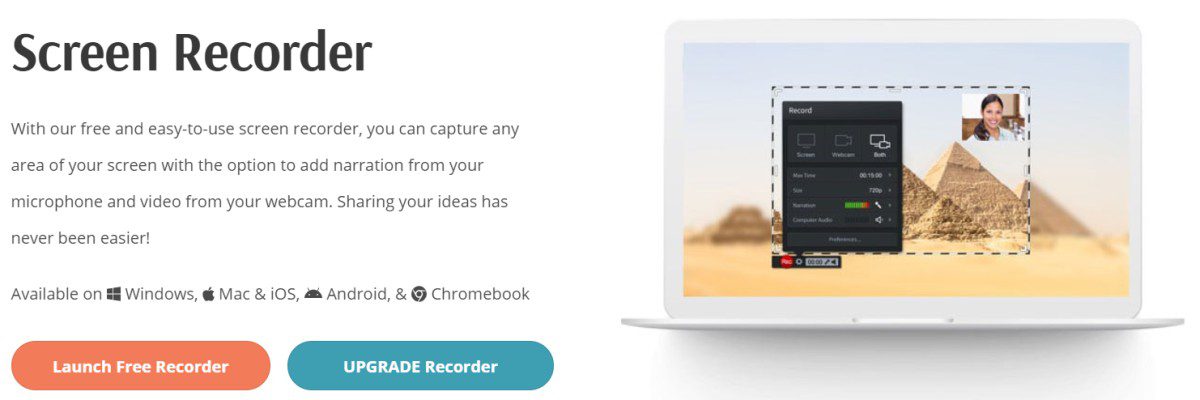
Додайте підписи, музику, обріжте записи, щоб видалити непотрібні частини, і збережіть їх на комп’ютері або ви можете завантажити на YouTube чи Screencast-O-Matic. Ви можете малювати під час запису, масштабування та панорамування, щоб захопити важливі частини екрана, використовувати інтерактивні й автоматичні субтитри, редактор сценаріїв і навіть імпортувати сценарії.
Персоналізуйте записи за допомогою розумного відеоредактора, який допоможе змішувати та поєднувати записи, імпортувати відео та аудіо. Виведіть свої презентації на новий рівень, налаштувавши відео за допомогою чудової анімації, накладень тощо.
Ви можете розмивати, виділяти області, додавати стрілки, фігури та лінії; створювати переходи, змінювати кольори, шрифти та розміри; уповільнення або прискорення певних фрагментів відео; приховати або показати; веб-камера для масштабування або кадрування; або ви також можете ввімкнути зелений екран.
DemoCreator
DemoCreator це потужний інструмент для редагування відео та запису екрана, який можна використовувати для запису навчальних посібників, ігор, презентацій, демонстраційних відео та їх швидкого редагування. Він також записує звук, веб-камеру та дії на екрані.
Ви можете редагувати відео та аудіо з мікрофона на будь-яких треках за допомогою вбудованого редактора. Покращуйте кліпи, додаючи переходи, зелений екран, панорамування або масштабування певної точки. Розкажіть свої особисті історії та досвід за допомогою DemoCreator, записавши екран або веб-камеру та відредагувавши їх потім.

Як вчитель, ви можете роздавати завдання студентам і навчати їх так, як вам подобається. Це також допомагає торговим партнерам готувати та записувати свої презентації з даними звітів і оповіданнями для кращого та ефективнішого спілкування. Якщо ви геймер, ви можете зафіксувати момент перемоги, додати відгуки та поділитися своїм досвідом.
Ви можете додати текст, наклейки, заголовок та інші ефекти, щоб перетворити відео на новий рівень. Ви можете ділитися своїми відео, завантажувати їх, а також зберігати на своєму комп’ютері. На додаток до них ви можете отримати функцію прожектора, щоб більш чітко пояснювати свої думки. Насамкінець виберіть шаблони для заголовка, початкового відео, кінцевого титра та субтитрів.
Ви також можете додавати різні типи форм, щоб швидко висловити свої думки.
Спробуйте спробувати, щоб побачити, як це працює для вас.
iSpring
iSpring Cam Pro це професійне програмне забезпечення для запису екрана для Windows. Він широко використовується різними аудиторіями: від корпоративних експертів до YouTube-блогерів.
Завдяки широкому спектру можливостей iSpring Cam Pro є ідеальним вибором для створення посібників із програмного забезпечення, відео з інструкціями та повних відеокурсів. Цей інструмент дозволяє записувати голос за кадром за допомогою мікрофона та додавати звукові ефекти або музику до відео. Ви також можете одночасно записувати скрінкаст і відео доповідача, щоб створити скрінкаст «картинка в картинці».

Щоб ваші відео виглядали ще більш професійними та привабливими, ви можете додавати вступні слайди, підписи, анотації, підсвічувати мишею, виділяючи курсор і додаючи звуки клацання та застосовуючи ефекти переходу.
Після завершення запису відео ви можете миттєво поділитися ним зі своєю аудиторією, завантаживши його безпосередньо на YouTube або зберігши у форматі MP4 на своєму комп’ютері та надіславши відео колегам через LMS або електронну пошту.
iSpring Cam Pro має безкоштовну 14-денну пробну версію та коштує 227 доларів США за користувача на рік.
Відмор
Запишіть свій екран Windows або Mac за допомогою Запис екрану Vidmore який пропонує зручний шлях для захоплення будь-якої частини, запису аудіо та HD-відео та створення знімків екрана на ваш смак.
Незалежно від того, чи хочете ви записати захоплюючий процес гри, екран комп’ютера, онлайн-лекції, улюблену музику, відео з веб-камери чи просто знімок екрана, усі ці завдання ви зможете легко виконати з Vidmore. Досвідчені користувачі YouTube або зовсім нові користувачі, кожен може використовувати програмне забезпечення та записувати власне аудіо чи відео.

Крім того, Vidmore допомагає викладачам, студентам, геймерам, відеоблогерам і авторам відео працювати з потужним програмним забезпеченням для запису екрану. Виберіть область, яку потрібно записати, і додайте фігури, стрілки або текст до знімка екрана чи запису за допомогою параметрів малювання в реальному часі. Ви також можете визначити ефекти миші під час запису та встановити якість відео, відеокодек і формат відео.
Крім того, ви можете запланувати час початку, час закінчення, тривалість і призначити назви завдань. Якщо вам не потрібен певний кліп, обріжте свої записи та встановіть формат знімка екрана або виведіть відео як файл GIF. Крім того, Vidmore полегшує вашу роботу, надаючи ярлик для запуску, паузи, запису, зйомки крику тощо. Він також підтримує Mac і Windows і забезпечує чудову якість із високою швидкістю.
Завантажте Vidmore безкоштовно або використовуйте продукт протягом одного місяця як пробну версію, а потім поновіть його за 29,95 доларів США/місяць/шт.
Запис екрану HitPaw
Запис екрану HitPaw це дешевий, але потужний записувач екрана на Windows і Mac. Вам потрібно лише заплатити від $9,99, щоб отримати повну версію та використовувати її для запису екрана, запису веб-камери, запису гри, запису екрана та свого обличчя одночасно, запису iPhone/iPad на ПК. Завдяки цим функціям, незалежно від того, чи ви геймер, вчитель, бізнесмен/жінка, YouTuber тощо, він може задовольнити ваші вимоги.

Щоб покращити ваш досвід запису відео, він забезпечує запис за розкладом і запис за часом, щоб ви могли записувати відео в реальному часі, не сидячи перед комп’ютером, це дозволяє переглядати вміст запису під час запису на моніторі в реальному часі та зберігати відео в певну тривалість із записом сегмента, ви можете захопити клавіатуру, захопити мишу, додати стрілку, виділити деякі частини, намалювати тощо, якщо потрібно.
А коли ви закінчите запис, ви можете використовувати його безкоштовний редактор, щоб вирізати, обрізати, змінювати розмір, змінювати швидкість, регулювати, обертати його. Якщо ви хочете перевірити його перед покупкою, ви можете завантажити безкоштовну пробну версію.
TechSmith
TechSmith має все, що вам знадобиться для запису екрана вашого комп’ютера. Вони безкоштовно пропонують дві програми або програмне забезпечення для запису екрана, які можна використовувати на кількох платформах ОС.
Вони є:
TechSmith допоможе вам вибрати ідеальний рекордер для ваших потреб, ставлячи запитання, які ведуть до відповідного програмного забезпечення. Як Camtasia, так і Snagit є найвищими оцінками рішень для відео та захоплення екрана відповідно до спільноти G2 та тисяч їхніх користувачів.
Snagit
Snagit дозволяє виконувати запис екрана разом із захопленням екрана, а також редагування знімків екрана на Mac і Windows. Він ідеально підходить для надання технічної підтримки, документації процесу, презентації неформальних і коротких скрінкастів і швидкого зворотного зв’язку.

Він оснащений простою панеллю інструментів і дозволяє створювати анімовані GIF-файли, усувати помилки та дає змогу перемикатися між вмістом екрана та веб-камерою під час запису. Тут ви отримуєте такі функції, як аудіозапис, обрізання відеокліпів, інструменти вибору та запис екрану до 30 кадрів на секунду.
Діліться своїми відео та зображеннями через MS PowerPoint, Word, Excel, Outlook, Google Drive, Gmail, TechSmith Camtasia та TechSmith Screencast. Він доступний за 49,99 доларів США.
Камтазія
Камтазія дає змогу легко записувати екран і перетворювати його на гарне відео шляхом безперешкодного редагування. Він працює як на Mac, так і на Windows, і вважається одним із найкращих універсальних інструментів на сучасному ринку.
Він ідеально підходить для навчальних і навчальних відео, демонстрацій продуктів, навчальних уроків, скринкастів і презентацій. Camtasia дозволяє одночасно записувати з веб-камери та робочого столу, імпортувати звукові доріжки та редагувати їх, записувати дикторський текст, додавати титульні слайди, відеозаписи тощо.

Camtasia має такі функції, як вбудовані шаблони відео, щоб скоротити час редагування, створювати налаштовані шаблони та ділитися цими шаблонами, темами, бібліотеками, вибраними та ярликами в одному файлі. Його редактор перетягування забезпечує легкий досвід редагування та має настроювані безоплатні ресурси, щоб надати вашим відео професійного вигляду.
Отримайте цей інструмент за 249,99 доларів США. Або є варіант, коли ви можете придбати набір, що містить і Camtasia, і Snagit, щоб знімати все, що забажаєте, на екрані, який коштує 274,99 доларів США.
Ткацький верстат
Ткацький верстат це простий, безкоштовний і легкий у використанні інструмент, який робить запис екрана без зусиль. Він не тільки доступний для кількох платформ, але також швидко встановлюється та починає працювати. Понад 7 мільйонів користувачів у 90 тисячах компаній по всьому світу обирають Loom як записувач екрана.
Це полегшує швидкий запис, дозволяючи записувати екран безпосередньо з камерою або без неї. У той момент, коли ви завершите запис і натиснете «Зупинити», ви побачите посилання, яке можна миттєво скопіювати в буфер обміну, а потім відразу ж поділитися ним.

Обріжте відео та додайте до нього спеціальну мініатюру або заклик до дії, щоб отримати більше залучення щодо того, чого люди можуть очікувати від відео та вжити відповідних дій. Ще одна цікава функція, включена в Loom, — це реакції, завдяки яким глядачі можуть легко висловлюватися за допомогою коментарів і емодзі.
Ви можете контролювати перегляд відео, зробивши його доступним лише для певних електронних адрес. Для цього ви можете встановити пароль для своїх відео. У розділі «Контроль доступу» ви можете побачити опцію «Індексування пошукової системи», увімкнути або вимкнути її залежно від того, чи бажаєте ви, щоб вона була видимою для всіх користувачів Інтернету чи ні.
Screencastify
Screencastify це безкоштовний записувач екрана для Chrome. Цей інструмент чудово підходить для вас, навіть якщо ви новачок або маєте досвід.
Screencastify може знімати весь екран, веб-камеру або вашу вкладку. Це дозволяє вставляти веб-камеру в будь-яке місце під час запису. Ви також можете розповісти свою історію та навіть записати її офлайн, де у вас немає підключення до Інтернету.

Використовуйте їхні інструменти для анотацій, щоб залучити аудиторію до вашої історії чи презентації. Ви можете скористатися такими функціями, як підсвічування кліків, перо для малювання та прожектор миші. Коли ви закінчите записувати своє відео, ви можете без побоювань поділитися ним зі світом.
Screencastify дозволяє автоматично зберігати записи на Google Drive, миттєво ділитися посиланням, завантажувати на YouTube і експортувати як файли MP3, MP4 або анімовані GIF.
Запис екрану
Запис екрану це мінімалістська програма, яку можна використовувати, щоб розпочати запис екрану для ваших потреб, будь то презентація, співпраця чи щось інше. Його інтерфейс досить простий, де ви можете побачити червону кнопку, яку потрібно натиснути, щоб вибрати екран комп’ютера.

Ви також можете ввімкнути або вимкнути наш мікрофон на основі ваших уподобань.
І це все!
Цей інструмент абсолютно безкоштовний, не потребує жодних обмежень чи реєстрації з вашого боку. Він також є конфіденційним, оскільки всі ваші записи безпосередньо обробляються у вашому браузері, що не передбачає обробки чи завантаження даних на сервер для будь-яких знімків екрана.
Screen Recorder — це простий веб-сайт, який можна відкрити в будь-який час і не потребує завантаження. Ця прогресивна веб-програма або PWA працює в Windows, macOS, Chrome і навіть у Linux.
Клакетт
Простий у використанні інструмент – Клакетт робить процес запису екрана надзвичайно простим завдяки своїм винятковим функціям, які можна використовувати на вашому Mac. Ви можете створити нове відео на екрані або через підключену камеру, а потім миттєво його відредагувати.
Цей інструмент позбавляє вас від складнощів, пов’язаних із програмами, пов’язаними зі зміною розмірів відео для потрібних розмірів. Він постачається з інструментом Crop and Trim, який вирізає ділянки, які ви не хочете зберігати в GIF-файлі чи відео.

Ви можете використовувати будь-яку опцію для захоплення екрана за допомогою вбудованого дисплея Retina, камери FaceTime HD або мікрофона MacBook Pro. Claquette надає всі необхідні інструменти для експорту красивих GIF-файлів, які не є громіздкими.
За допомогою цього інструменту ви також можете змінювати розмір відео для Facebook, Instagram, YouTube, Twitter та інших подібних сайтів, щоб ви могли представити свій вміст у найкращій формі. Він підтримує різноманітні формати файлів, що дає вам більше гнучкості. Claquette забезпечує нативний досвід macOS, оскільки використовує новітні технології Mac, такі як Touch Bar або Force Touch, Dark Mode тощо.
Опис
Зачекайте…
Перш ніж поділитися своїм відео зі світом, додайте йому бездоганного та професійного вигляду, внісши в нього суттєві зміни за допомогою Descript. Цей інструмент є спільним редактором відео та аудіо, який виконує функції, подібні до документа. Він включає запис екрану, транскрипцію, публікацію, багатозадачне редагування та інструменти на основі штучного інтелекту.

Його записувач екрана є безкоштовним і транскрибує, коли ви записуєте, а потім завантажує його, щоб обмін файлом став простим і швидким. Descript використовувався багатьма стартапами, командами підтримки клієнтів і маркетинговими агентствами, щоб допомогти своїм клієнтам краще зрозуміти свій бізнес і краще обслуговувати їх.
Записувач
Безкоштовне програмне забезпечення – Записувач записує екрани ПК із високою якістю звуку та відео. Це не ресурсомісткий інструмент, який простий і зручний у використанні.

Складні антивірусні програми протестували SRecorder, щоб підтвердити його безпеку; отже, ви можете без жодних турбот використовувати його для відеокліпів, лекцій, аудіорозмов тощо. Ви можете вибрати запис екранів зі звуком або без нього, змінити розмір області запису, а потім розпочати запис відео.
Завершивши запис, натисніть «Зупинити запис», а потім ви зможете зберегти відео на своєму комп’ютері або завантажити його в соціальні мережі.
ShareX
ShareX це популярний записувач екрана для Windows. Він може захоплювати певну частину вашого екрана або весь його з великими можливостями налаштування, щоб ви могли використовувати його відповідно до своїх унікальних потреб.

Окрім навчальних відео, демонстрацій продуктів тощо, ShareX може створювати відео для практичних демонстрацій людьми в іграх. Це дозволяє вам коментувати записи та завантажувати їх різними способами в різні місця призначення.
Включені функції:
- Завантаження скріншотів на понад 70 хостів, таких як Dropbox, Imgur, Google Drive тощо
- Вбудований редактор зображень, включаючи колірні ефекти
- Підтримує кілька служб для спільного використання URL-адрес і об’єднання зображень
- Запис у вигляді GIF і відео
Bandicam
Програмне забезпечення для запису екрану – Bandicam – це простий інструмент для Windows, який здатний знімати будь-що на екрані вашого комп’ютера у вигляді відео високої якості. Крім того, ви можете знімати ігри за допомогою графічних технологій OpenGL, Direct або Vulkan.

Він забезпечує високий ступінь стиснення під час зйомки екрана, щоб якість відео була ближчою до оригінальної. Ви можете зберегти файл у таких форматах, як файли зображень, AVI, MP4 тощо. Він може знімати 3D- або 2D-ігри на вашому екрані, маючи 4K UHD або надвисоку роздільну здатність разом із відео зі швидкістю до 480 кадрів на секунду.
Записуйте із зовнішніх пристроїв, включаючи Xbox, PlayStation, IPTV, смартфони тощо. У Bandicam є такі функції:
- Малювання в реальному часі,
- Додавання накладання веб-камери під час запису
- Запис за розкладом щодня або щотижня
- Одночасне додавання вашого голосу та аудіо системи
- Ефекти миші
- Хроматичний ключ
Висновок
Вибір запису екрана для створення привабливого візуального вмісту став розумною бізнес-стратегією розвитку бізнесу. Виберіть будь-який із наведеного вище для наступного запису екрана.